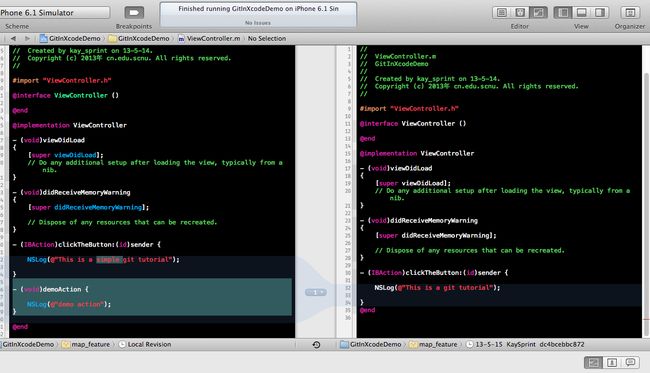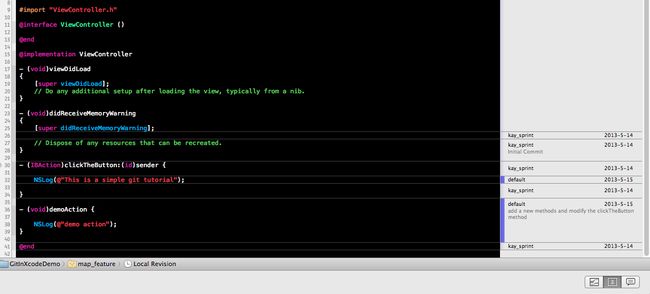Git in Xcode
简单的介绍一下Xcode中集成的Git的使用方法,基于Xcode 4.6.2,4.5版本之后的应该都是一样的
为什么要使用Git
其实自己开发到现在也有一年的时间了 前后做了三个完整的ios项目,但是版本管理方面都是手动管理,就是直接保留多个项目文件![]() ,很笨的做法,但是也比较直接。
,很笨的做法,但是也比较直接。
这样做的缺点当然就是没办法很直观的比较出多个版本之间的差异性,回溯到特定时间点不方便,这些都是使用Git可以满足的。
初始
要使用Git,只需要在创建项目的时候勾上下图的选项,在项目中就可以使用Git了
进入项目后,点开右上角的Organizer ,在左边找到自己的项目选中后,然后就可以看到在Git中已经有了一个存档了
comment那里写的是initial Commit 这个是Xcode帮我们自动生成的。
接下来讲几个比较常用的操作
Commit
使用Git最常用的操作之一肯定是Commit啦,首先我在文件中添加一些代码,或者是做一些修改 然后保存,在文件的右边会出现一个M的标记,说明这个文件已经被modified,但是还没有commit。
下面我们选择file->source control->commit
就会出现commit窗口
在这个界面,可以看到要commit的是哪些文件,如果不想commit这个文件,直接在左边的导航中,去掉文件前面的勾选即可,在这里我们看到ViewController.m这个文件改变的内容是添加了一个demoAction的方法和修改了clickTheButton方法中的NSLog的内容
右边就是commit的上一个版本,通过这个界面,就可以很清晰的看到每个文件中修改的内容,不想commit这一段修改的话,可以直接在中间那个1的地方点一下,有don't commit 和 discard change两个选项,第一个选项就是不提交这段修改到git中,第二个是去掉这段修改,去掉的意思是会在源码中也去掉。
在commit之前还要做的就是写commit message。
commit之后去到Organizer,就可以看到新提交的记录了
点开查看,可以看到更新了哪些内容。
Time travel
有时候我们实现一个需求,写了很多代码,最后发现行不通,是错的,这时候我们要退回去一开始的时候,如果涉及的迪方多,不小心就会删错,使用Git的话,可以很方便的回溯。
在左上角的Editor工具条中选择第三个Version Editor,然后就可以显示当前文件和Git中保存的版本的差异,
通过中间的时间图标,可以选择要对比的两个版本,恢复的话,直接把右边的内容拷贝过来覆盖即可。
在右下角的三个按钮中,中间的按钮很有用哦
可以看到,在每个方法或者修改的右边都有说明,说明是哪个时间commit的版本,对于代码的review也有一定的帮助。
对于个人开发者来说,上面的两个操作基本可以满足需求了。
但是对于团队开发来说,除了上面说的,还需要用到的是branches也就是分支的概念。
将一份稳定的代码作为主干,团队人员都做一份分支,将自己的代码都commit到分支中,最后再在主干中进行merge
当然要这样做,也需要将git连接到远端的服务器中,例如github、svn等
关于分支和连接github的内容我就不再说了,大家可以看这篇博客了解: http://www.raywenderlich.com/13771/how-to-use-git-source-control-with-xcode-in-ios-6
以后有实际的使用再分享自己的经验。